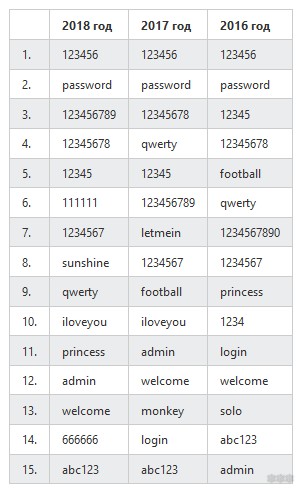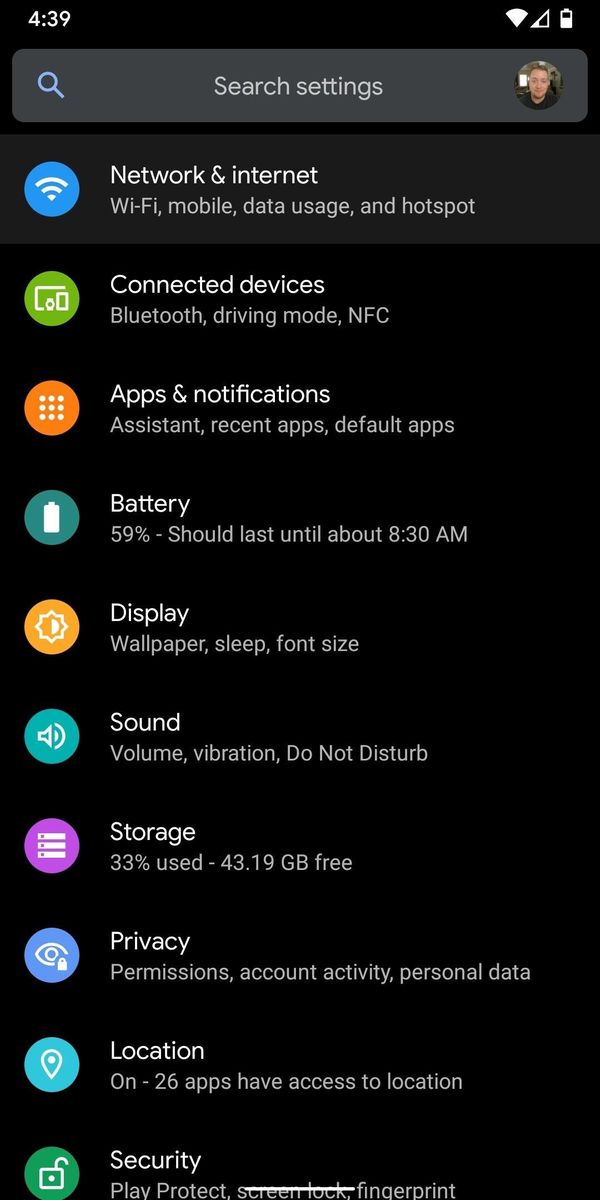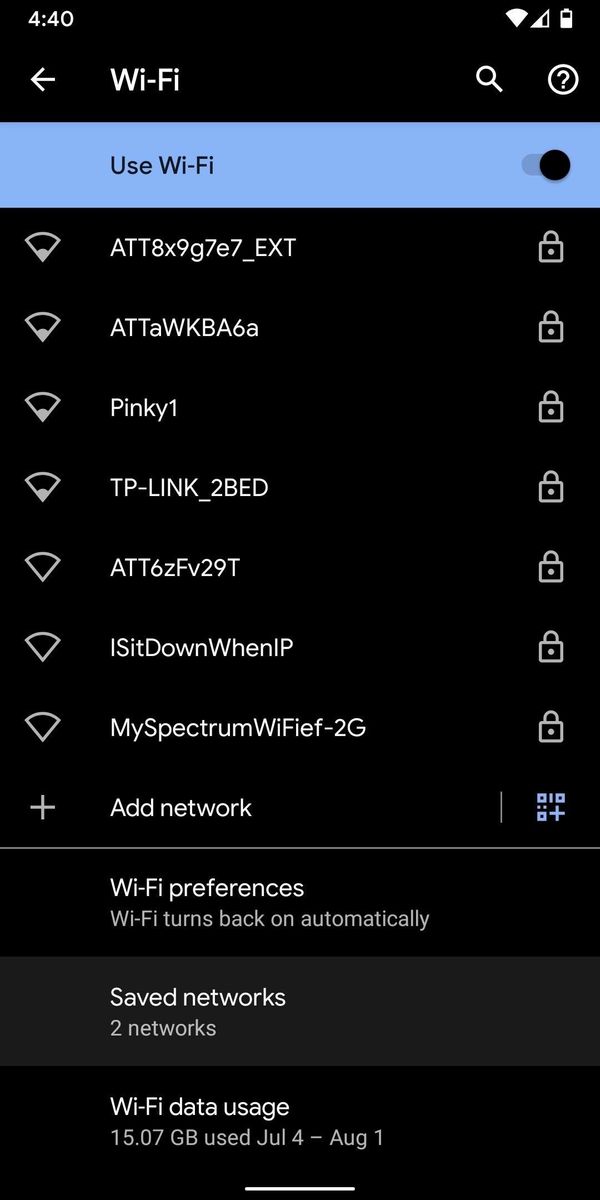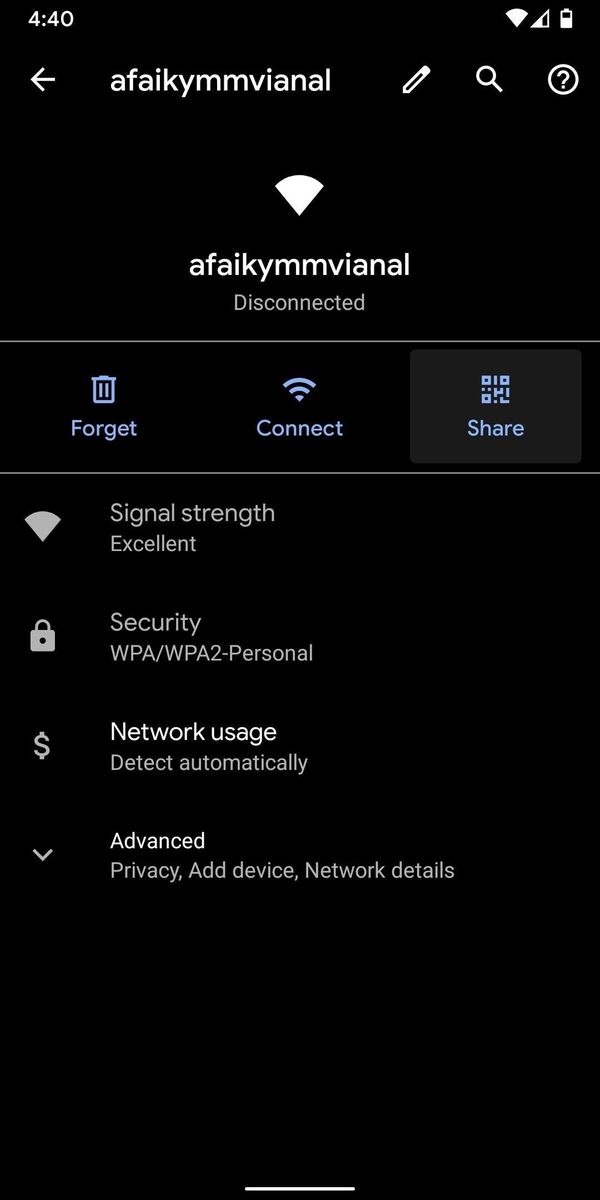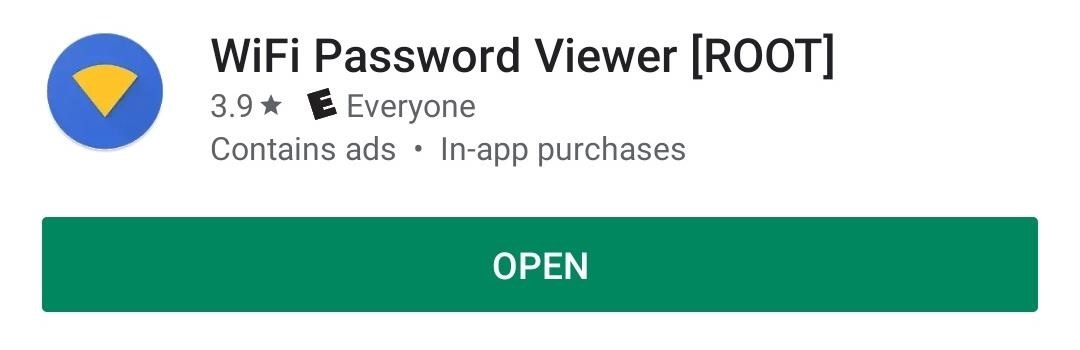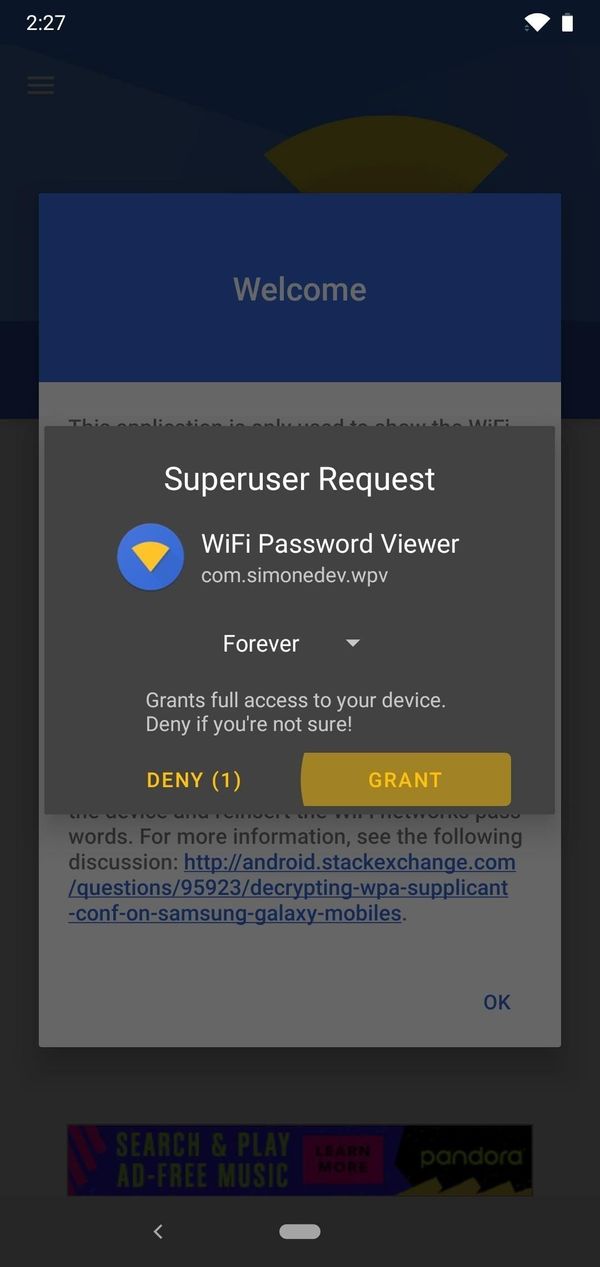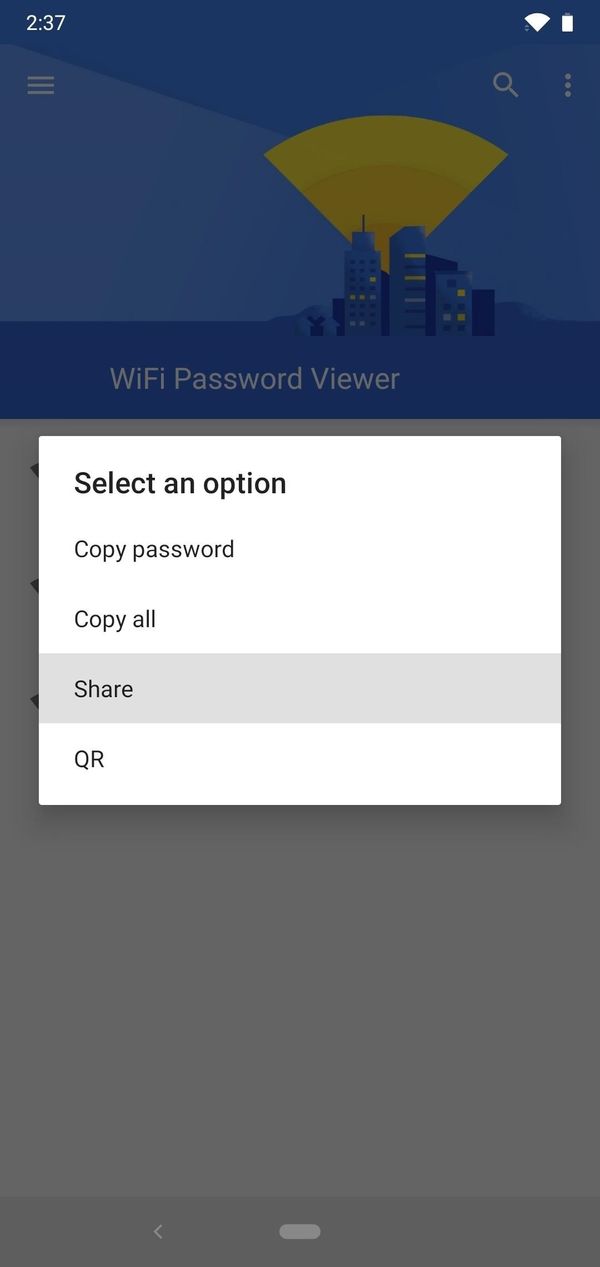- Словари для брута Wi-Fi: подборка самых популярных баз
- Пласт теории на введение
- Актуальные базы
- Альтернативы
- Словари Kali
- Где хранятся пароли от WiFi на Андроид
- Как посмотреть пароли от сохраненных WiFi сетей на Android
- Android 10 и выше
- Найдите настройки Wi-Fi
- Android 9 и ниже (требуются рут-права)
- Установить WiFi Password Viewer
- Просмотр сохраненных паролей от Wi-Fi
- Поделиться сохраненными паролями Wi-Fi
Словари для брута Wi-Fi: подборка самых популярных баз
Привет! Это будет вспомогательная статья к моему основному циклу по безопасности беспроводных сетей. Посвящу я ее подборке баз паролей Wi-Fi. Только самое полезное, без лишней воды.
Вы можете не согласиться с моим мнением по многим моментам – комментарии всегда открыты для обсуждения. Одобряется помощь друг другу.
Данная статья подготовлена исключительно в целях повышения навыков личной информационной безопасности. Проект WiFiGid категорически против применения информации на чужих сетях без получения предварительного согласия их владельцами. Давайте жить дружно и не вредить другим людям!
Пласт теории на введение
Сами базы будут ниже. Здесь я не смог удержаться и попробую обозначить существующие проблемы в методах брута Wi-Fi. Какие в этом направлении существуют подходы:
- Классический брутфорс на лету – т.е. пытаетесь подключаться к точкам доступа и тут же проверять пароли. Метод канул в небытие, не используйте этот анахронизм!
- Перехват хэндшейка и его брут в том же Aircrack – Hashcat – самая рабочая методика, позволяющая задействовать все мощности своего компьютера. Надеюсь, что вы пришли именно для этого сюда.
- Брут WPS – тоже имеет место быть, но второй способ используют чаще.
Подробнее про все актуальные методы взлома и защиты Wi-Fi я писал ЗДЕСЬ – искренне рекомендую к ознакомлению.
Какая мысль нам важна по второму пункту задачи:
Пароли бывают разной длины. Не используйте базы, не обдумав их предназначения.
Вот некоторые из моих мыслей:
- Начиная с WPA, не существует паролей меньше 8 символов. Т.е. все, что ниже, не имеет смысла к использованию. Разумеется, если вам не повезло найти WEP сеть.
- В своих паролях люди очень часто используют числа – номера телефонов и даты.
- Можно найти популярные слитые пароли, например, с емэйлов – домашние пароли к точкам доступа тоже будут совпадать. То есть, есть смысл прогонять по популярным спискам паролей (разумеется, длиннее 8 символов).
- И если уже ничего не помогает – можно использовать полный перебор. Есть уже и готовые базы, но сам предпочитаю использовать генератор Crunch – задаете любые НУЖНЫЕ ИМЕННО ВАМ условия, и получаете готовую базу.
При использовании головы, вероятность успешного подбора пароля увеличивается по экспоненте.
Актуальные базы
С теорией разобрались, самое время дать готовые базы. Если у вас есть что-то свое – кидайте в комментарии с пояснениями. Комменты на модерации, пройдет не все, хлам здесь не нужен.
Что доступно и юзабельно, самые популярные словари паролей в России и СНГ (формат dic и txt – все текстовые файлы):
- ТОП пароли Wi-Fi для WPA, WPA2, WPA3
- ТОП 9 миллионов
- Список паролей E-mail
- Даты и дни рождения
- Телефоны – Россия – Украина – Белоруссия
- 8-значные цифры
- 9-значные цифры
Альтернативы
Здесь оставлю несколько альтернативных вариантов для подбора паролей. А вдруг пригодится читателю:
- Можно использовать программы для генерации – Crunch и John the Riper – позволяет создать базы под свои конкретные идеи. Но как правило перебор по сплошным генеренкам даже на суперсовременном железе – это очень долго.
- Существуют онлайн-сервисы (не даю, ибо есть и злодеи), которые уже расшифровали многие хэндшейки или возьмутся за их расшифровку – ясно дело за отдельную плату, но иногда оно того стоит.
Словари Kali
Эти словари для взлома уже присутствуют у любого пользователя Kali Linux. Так что смело используем и ничего не скачиваем. Ниже дам список с небольшими пояснениями. Но то, что было выше, вполне достаточно для нормально работы с переменным успехом.
- RockYou (/usr/share/wordlists/rockyou) – самый популярный словарь для пентеста под любое дело. Можно применять и для Wi-Fi, только рекомендую предварительно провести очистку от неподходящих паролей через тот же pw-inspector.
Вот и все. Если есть, что предложить – кидайте в комментариях ниже. Посмотрим, разберёмся, только без хлама.
Где хранятся пароли от WiFi на Андроид
Где хранятся пароли от WiFi на Андроид. Не редко случается такая ситуация, когда ваш смартфон подключен к WiFi сети, но вы не помните, какой пароль вводили. В результате у вас вроде есть доступ к WiFi, но подключить к ней еще одно устройство (например, планшет) вы уже не можете. К счастью из этой ситуации есть простой выход. Вы можете посмотреть пароль от WiFi на Андроид устройстве, которое уже подключено к беспроводной сети. В данной статье мы расскажем, как это можно сделать.
Первое о чем нужно сказать, это то, что описанный способ будет работать только на устройствах с ROOT доступом. Для того чтобы посмотреть пароль от WiFi на Андроиде необходим ROOT доступ, поскольку эта информация хранится в защищенной области внутренней памяти устройства.
Итак, если вас интересует, как посмотреть пароль от WiFi на Андроиде, то вам нужно скачать и установить приложение Root Browser . А с помощью данного приложения нужно зайти в папку data.
Дальше переходим в папку misc.
И откройте папку wifi. Это последний шаг по дереву каталогов.
После того как вы откроете папку wifi, вы увидите список файлов. Для того чтобы посмотреть пароль от WiFi на Андроид, нам нужно открыть файл под названием wpa_supplicant.conf. Вы можете открыть его в любом текстовом редакторе.
После открытия данного файла вы увидите всю информацию о WiFi сетях к которым вы подключали свое Андроид устройство.
В файле wpa_supplicant.conf информация о каждой WiFi сети выделена в блок с заголовком «network». В этом блоке есть ряд параметров. Нам больше всего интересны два из них. Это ssid – название беспроводной сети, и psk – пароль для доступа к сети. Скопировав от сюда пароль вы сможете заново подключиться к WiFi.
Если данный способ кажется, вам слишком сложным, или вам просто лень ходить по каталогам и искать нужный файл, то вы можете просто скачать и установить программу WiFi Key Recovery . Как и в предыдущем случае, для работы этого приложения нужен ROOT доступ.
Приложение WiFi Key Recovery автоматически находит файл wpa_supplicant.conf на вашем Андроид устройстве, анализирует его и выдает пользователю информацию о паролях от WiFi в удобном и понятном виде.
Кроме этого, в приложении WiFi Key Recovery доступен поиск по названию WiFi сети, что очень удобно, если у вас в файле wpa_supplicant.conf много записей о различных сетях, к которым вы подключались.

Как посмотреть пароли от сохраненных WiFi сетей на Android
За время владения устройством Android вы, вероятно, подключались к десяткам сетей Wi-Fi. Школа, дом, работа, спортзал, дома ваших друзей и семьи, кафе — каждый раз, когда вы вводите один из этих паролей от Wi-Fi, ваше устройство Android сохраняет его для безопасного хранения и легкого доступа в будущем.
Проблема возникает, когда вы хотите увидеть пароль для одной из сетей, к которым вы подключены. Возможно, вы хотите подключить другое устройство к сохраненной точке доступа Wi-Fi, или, возможно, вы находитесь с другом, который тоже хочет подключиться к той же точке доступа.
Если у вас Android 10 или выше, вы можете увидеть пароли Wi-Fi прямо из настроек вашего телефона. Однако, если вы используете Android 9.0 Pie или ниже, то вам нужно будет рутироваться.
Android 10 и выше
Этот метод не требует рута или даже дополнительного приложения. Однако, ваш телефон должен работать под управлением Android 10 или выше. Если ваш телефон был обновлен до этой версии, ниже я опишу быстрый и простой способ просмотра сохраненных паролей Wi-Fi.
Найдите настройки Wi-Fi
В настоящее время существует только одна версия Android 10, и это версия «Stock Android» напрямую от Google. Тем не менее, в ближайшем будущем такие производители, как Samsung, всоздадут свою собственную версию Android 10, применив OEM-оболочку, такую как One UI, что означает, что меню настроек на вашем телефоне может немного отличаться.
Итак, сначала зайдите в меню «Настройки» и найдите подменю «Wi-Fi». На стоковом Android это находится в Настройки -> Сеть и Интернет. Найдя меню настроек Wi-Fi, выберите его.
На странице настроек Wi-Fi, прокрутите список доступных сетей и выберите опцию «Сохраненные сети». Оттуда вы увидите список всех сетей Wi-Fi, которые сохранены в вашем телефоне.
Теперь выберите опцию «Поделиться» в верхней части экрана. Вам будет предложено отсканировать ваш отпечаток пальца или лица или ввести свой PIN-код или пароль. После этого вы увидите QR-код, который представляет собой SSID и пароль сети. Вы можете сканировать это на другом устройстве, используя QR-сканер, если хотите, но пароль также указан в виде простого текста под QR-кодом, так что вы можете скопировать его оттуда.
Android 9 и ниже (требуются рут-права)
Если ваш телефон работает под управлением Android 9.0 Pie или ниже, единственный способ просмотреть сохраненные пароли Wi-Fi — это приложение с правами root.
Установить WiFi Password Viewer
Если у вас уже есть рут права, то зайдите в Play Store и установите WiFi Password Viewer от SimoneDev.
Просмотр сохраненных паролей от Wi-Fi
При первом запуске WiFi Password Viewer приложение запросит доступ к правам суперпользователя. Нажмите «Предоставить» во всплывающем окне, и вы попадете в список, содержащий все сети Wi-Fi, к которым вы когда-либо подключались вместе с паролями к ним.
Если вы подключились ко многим сетям Wi-Fi зв время владения устройством Android, ваш список может быть довольно длинным. Если это так, вы можете искать определенную сеть, используя кнопку поиска в правом верхнем углу.
Поделиться сохраненными паролями Wi-Fi
Если вам нужно поделиться одним из этих паролей с другим устройством, у вас есть несколько вариантов. Нажмите на любую запись в списке, затем появится небольшое меню. Затем нажмите «Копировать пароль», чтобы скопировать пароль этой сети в буфер обмена, что позволит легко вставить его в ваше любимое приложение для отправки текстовых сообщений.
Вы также можете нажать «QR», чтобы приложение сгенерировало QR-код, содержащий информацию о сети. Если другим устройством является Pixel или iPhone, вы можете просто открыть приложение камеры, навести его на QR-код, а затем нажать всплывающее окно, чтобы автоматически подключить его сети Wi-Fi.
Понравилась публикация? Тогда делись с друзьями. А также не забудь подписаться на наш канал в Telegram и аккаунт в Twitter, чтобы всегда быть в курсе актуальных новостей и интересных статей!